Bu makale, Makine Çevirisi kullanılarak üretilmiştir.
Canlı Sohbet: masaüstü bildirimlerinin sorun giderilmesi
Eğer Canlı Sohbet özelliğini kullanırken beklediğiniz gibi masaüstü bildirimleri almıyorsanız, bunun için yaygın olan bazı nedenler ve düzeltmek için basit adımlar mevcut.
Pipedrive sorunları
İşte masaüstü bildirimlerini etkileyebilecek bazı yaygın Pipedrive sorunları.
Durum | Açıklama | Sonuçlar |
Bir konuşma açıkken çevrimiçi olarak ayarlısınız | Pipedrive web uygulamasını açıksınız ve bir Canlı Sohbet penceresinde çalışıyorsunuz | Bu belirli konuşma için masaüstü bildirimleri görüntülenmez |
Çevrimdışı olarak ayarlısınız | Var olan sohbetlerden yeni mesaj almayı belirtmediniz | Herhangi bir konuşma için masaüstü bildirimleri görüntülenmez |
Masaüstü bildirimleri kapalı | Bildirim ayarlarına gitmediniz ve masaüstü bildirimleri için kutuyu işaretlememişsiniz | Herhangi bir konuşma için masaüstü bildirimleri görüntülenmez |
Ayarlarınızı değiştirdiyseniz ve bildirimler hala görünmüyorsa, sayfayı yenileyin ve güncellemelerin kaydedilmesi için birkaç dakika bekleyin.
Tarayıcı ayarları
Masaüstü bildirimlerini etkileyebilen en yaygın tarayıcı sorunlarının bazıları şunlardır.
Durum | Açıklama | Çözüm |
Tarayıcı çalışmıyor | Bir bildirimin görüntülenebilmesi için çoğu tarayıcının çalışması gerekmektedir. | Tarayıcı penceresini kapatıp yeniden açın, hata mesajları için geliştirici araçlarını kontrol edin |
Tarayıcı bildirimleri desteklemiyor | Bazı tarayıcılar bildirimleri desteklemeyebilir. | Masaüstü bildirimlerini destekleyen Google Chrome veya Firefox tarayıcısını kullanmanızı öneririz |
Bildirimler tarayıcıda devre dışı | Bazı tarayıcılarda masaüstü bildirimlerinin görüntülenebilmesi için manuel olarak etkinleştirilmeleri gerekmektedir. | Bildirimlerin açılıp açılmadığını kontrol etmek için tarayıcı ayarlarınızı kontrol edin |
Masaüstü bildirimlerini etkinleştirme
Mac için
Chrome pencerenizin sağ üst köşesinde dikey “...” simgesine tıklayın, ardından Ayarlar > Gizlilik ve Güvenlik > Site ayarları > Bildirimler'e gidin.
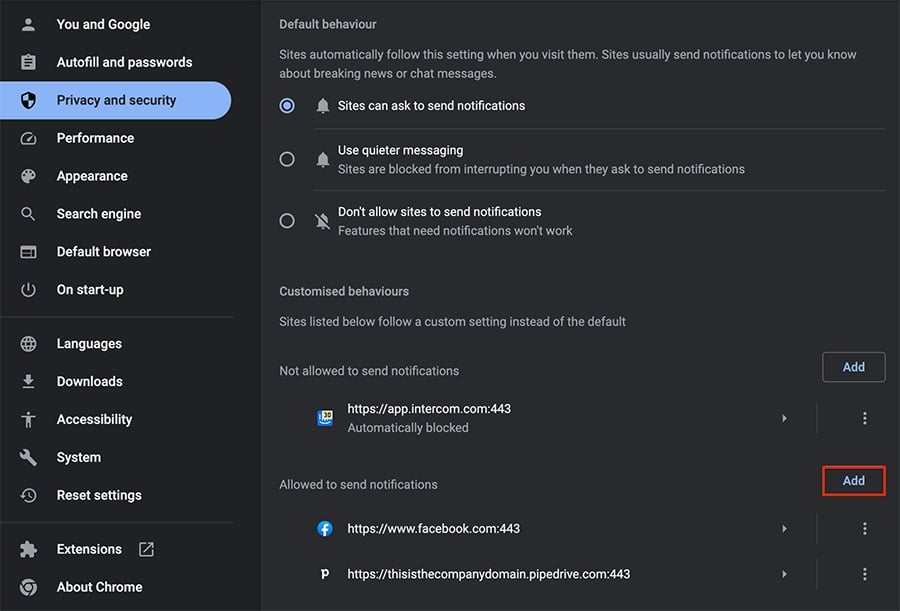
Orada birkaç ayar göreceksiniz:
- Varsayılan davranış – Tarayıcınızdaki bildirimler için varsayılan davranışı seçebilirsiniz. Tüm web sayfalarının bu seçeneğe sahip olmasını isterseniz "Sitelerin bildirim istemesine izin ver" seçeneğini seçin.
- Bildirim göndermeye izin verilmeyenler – Masaüstü bildirimleri gönderemeyen URL'leri belirlemek için “Ekle” tıklayın
- Bildirim göndermeye izin verilenler – Masaüstü bildirimleri gönderebilen URL'leri belirlemek için “Ekle” tıklayın
Windows için
Ayarlar > Sistem > Bildirimler ve işlemler'e gidin ve “Uygulamalardan ve diğer göndericilerden bildirimler al”'yı açıp kapatın.
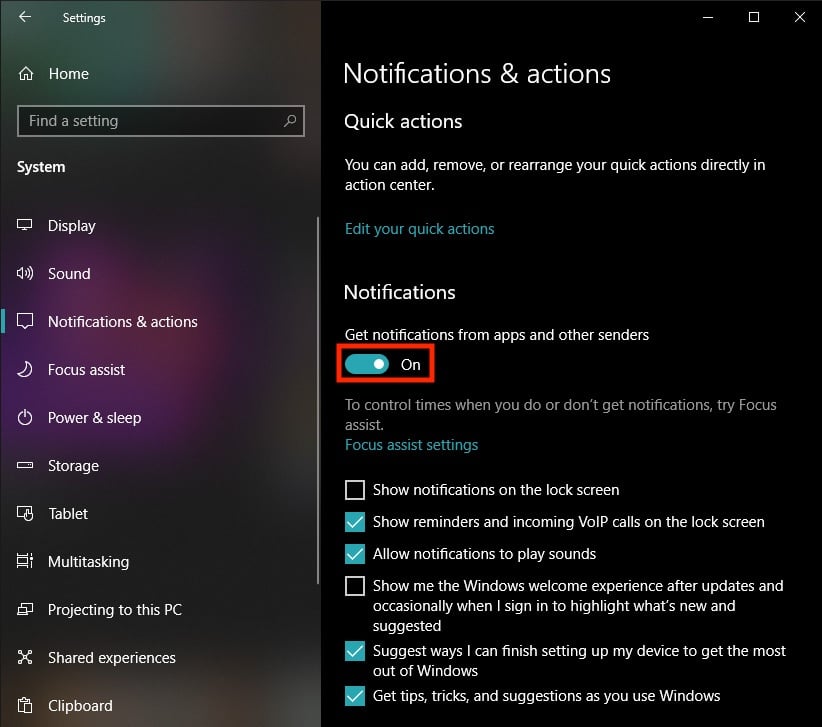
Bunun açık olması durumunda, Google Chrome dahil olmak üzere belirli web sayfalarını “açık” olarak ayarlayabilirsiniz.
Rahatsız etmeyin
Çoğu sistemde etkinleştirildiğinde masaüstü bildirimleri almanızı engellemek için bir "Rahatsız etmeyin" ayarı bulunur.
Mac için
Sistem Ayarlarına > Odaklanma > Rahatsız Etme gidin.
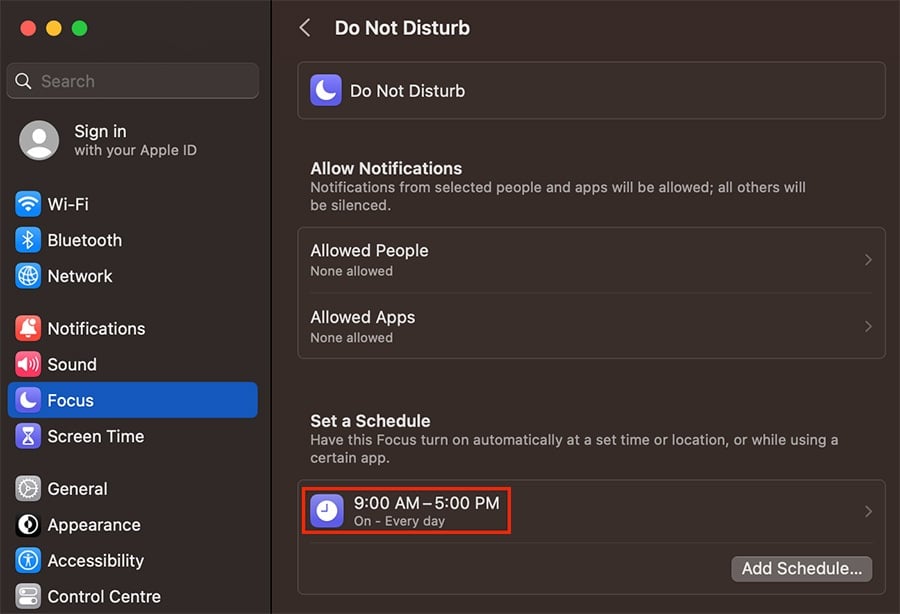
Bir zaman çizelgesi ayarladıysanız ve "açık" olarak ayarlanmışsa, belirtilen zaman diliminde bir kişi veya uygulama belirtilmediği sürece bildirim almayacaksınız.
Windows için
Ayarlar > Sistem > Odaklanma yardımı gidin.
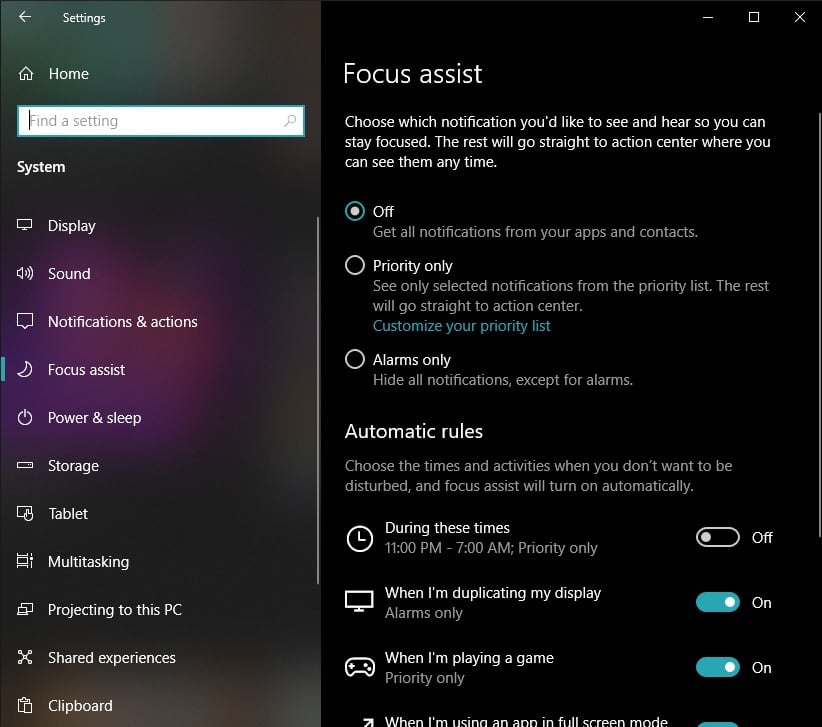
Otomatik kurallar altında, belirli zaman aralıkları veya uygulamaların etkin olduğu durumları içeren rahatsız etmeyin durumunu kontrol edebilirsiniz.
Bildirimlerinizi sıfırlayın
Eğer yukarıdaki bildirim sorununun çözümünü bulamadıysanız, bildirimlerinizi sıfırlamanız gerekmektedir.
İlk olarak, Chrome bildirim ayarlarına gidin, “İzin verilmeyen bildirimler gönder” altında “Ekle” tıklayın ve Pipedrive URL'nizi ([yourdomain].pipedrive.com) yapıştırın.
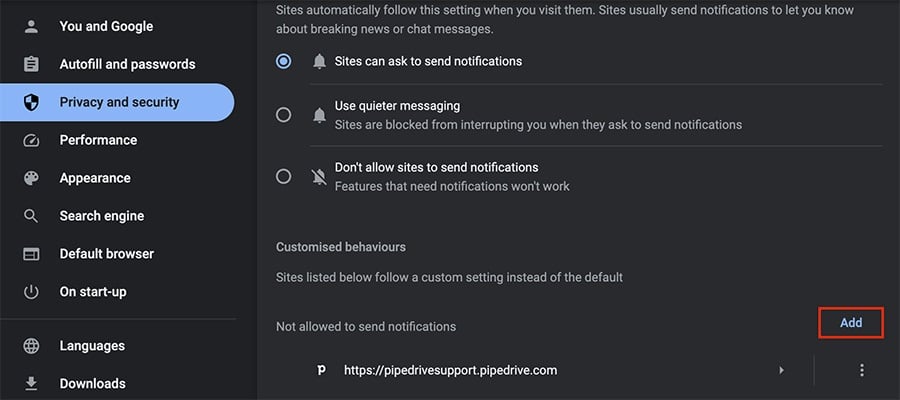
Bu makale faydalı oldu mu?
Evet
Hayır